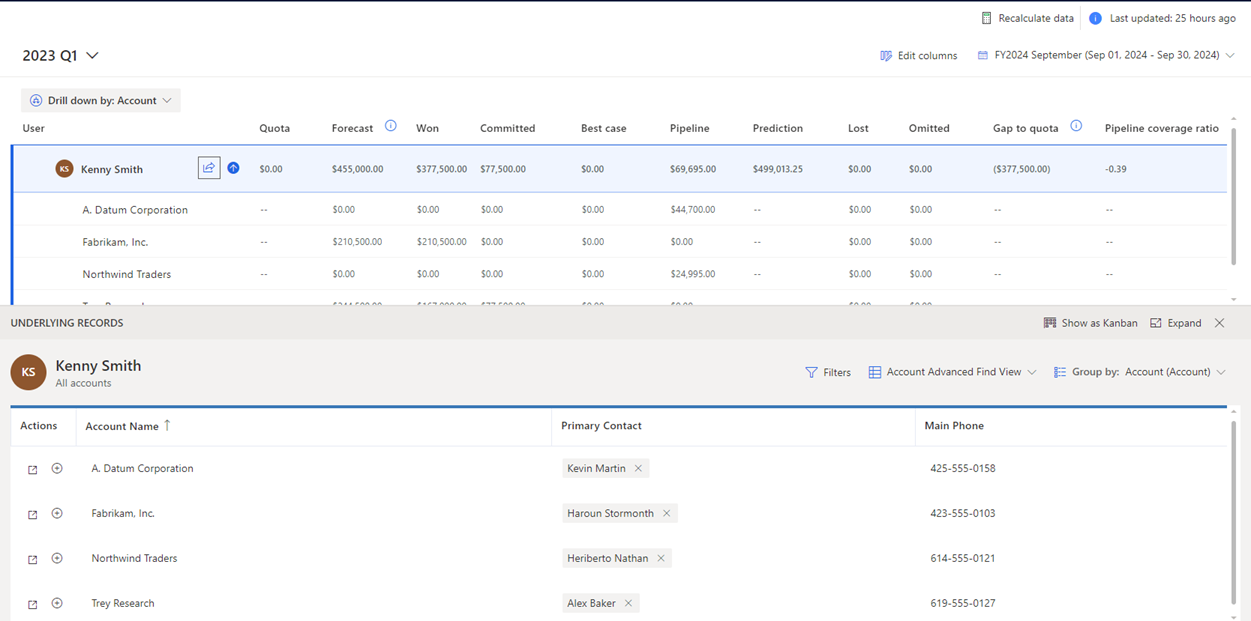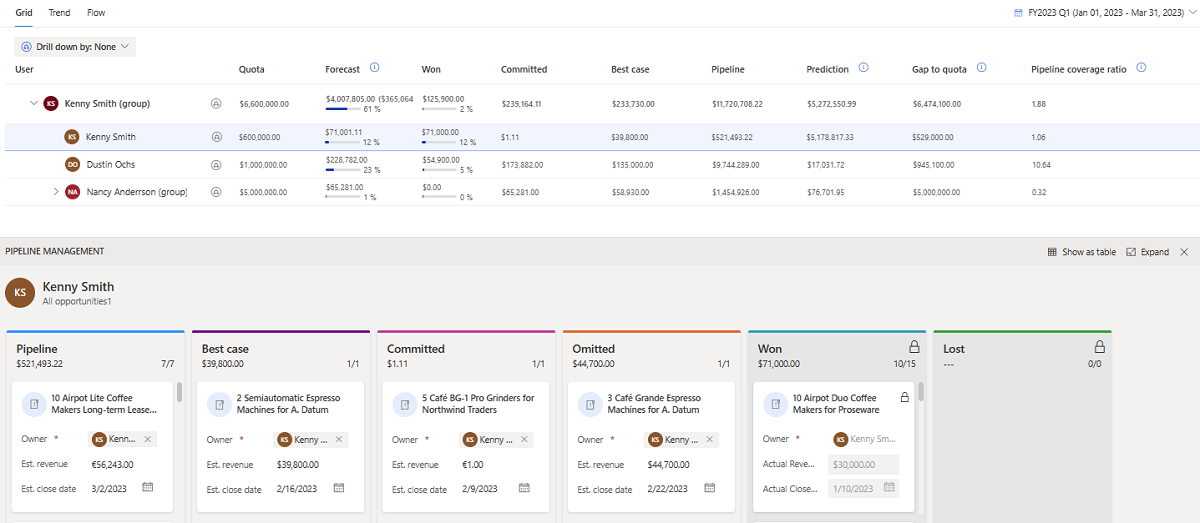अंतर्निहित अवसर देखें और प्रबंधित करें
पूर्वानुमानित मूल्यों में योगदान देने वाले अंतर्निहित अवसरों की दृश्यता प्राप्त करने से बिक्री टीम को विशिष्ट अवसरों पर ध्यान केंद्रित करने और कार्रवाई करने में मदद मिलती है।
लाइसेंस और भूमिका आवश्यकताएँ
| आवश्यकता का प्रकार | आपको होना आवश्यक है |
|---|---|
| लाइसेंस | Dynamics 365 Sales प्रीमियम या Dynamics 365 Sales एंटरप्राइज़ अधिक जानकारी: Dynamics 365 Sales मूल्य निर्धारण |
| सुरक्षा भूमिकाएँ | कोई भी प्राथमिक बिक्री भूमिका, जैसे विक्रेता या बिक्री प्रबंधक अधिक जानकारी: प्राथमिक बिक्री भूमिकाएँ |
अंतर्निहित अवसर देखें
पूर्वानुमान मानों को प्रभावित करने वाले अवसरों को समझने के लिए, निम्नलिखित विकल्पों में से एक का चयन करें:
सभी अवसरों को दिखाने के लिए, किसी भी पूर्वानुमान श्रेणी की परवाह किये बिना पंक्ति चुनें.
केवल उन अवसरों को दिखाने के लिए किसी सेल को चुनें जो रोल-अप कॉलम मान से मेल खाते हैं.
नोट
अंतर्निहित अवसर कोटा और सरल स्तंभ प्रकारों के लिए प्रदर्शित नहीं किए जाएंगे, क्योंकि कोई भी अवसर उनके मानों की गणना करने में योगदान नहीं देता है; आप इन मानों को Excel कार्यपुस्तिका के माध्यम से मैन्युअल रूप से अपलोड करते हैं।
तालिका में आप जो अवसर देखते हैं उस पदानुक्रम में आपको दी गई भूमिका पर निर्भर करते हैं जिसका उपयोग पूर्वानुमान को कॉन्फ़िगर करने के लिए किया गया था.
उदाहरण के लिए, एलिस डरहम एक प्रबंधक हैं और निकोलस फ्रिज़ेल एलिस को रिपोर्ट करते हैं। निकोलस केवल अपने अंतर्निहित अवसरों को ही देख सकते हैं, जबकि एलिस अपने और निकोलस के अंतर्निहित अवसरों को ही देख सकती है।
आप अंतर्निहित अवसरों को दो तरह से देख और संपादित कर सकते हैं:
तालिका दृश्य में देखें और संपादित करें
उन्नत ग्रिड के साथ, आप संबंधित निकाय रिकॉर्ड को देख और संपादित भी कर सकते हैं. निम्न स्क्रीन अंतर्निहित रिकॉर्ड के उन्नत ग्रिड दृश्य का एक उदाहरण है:
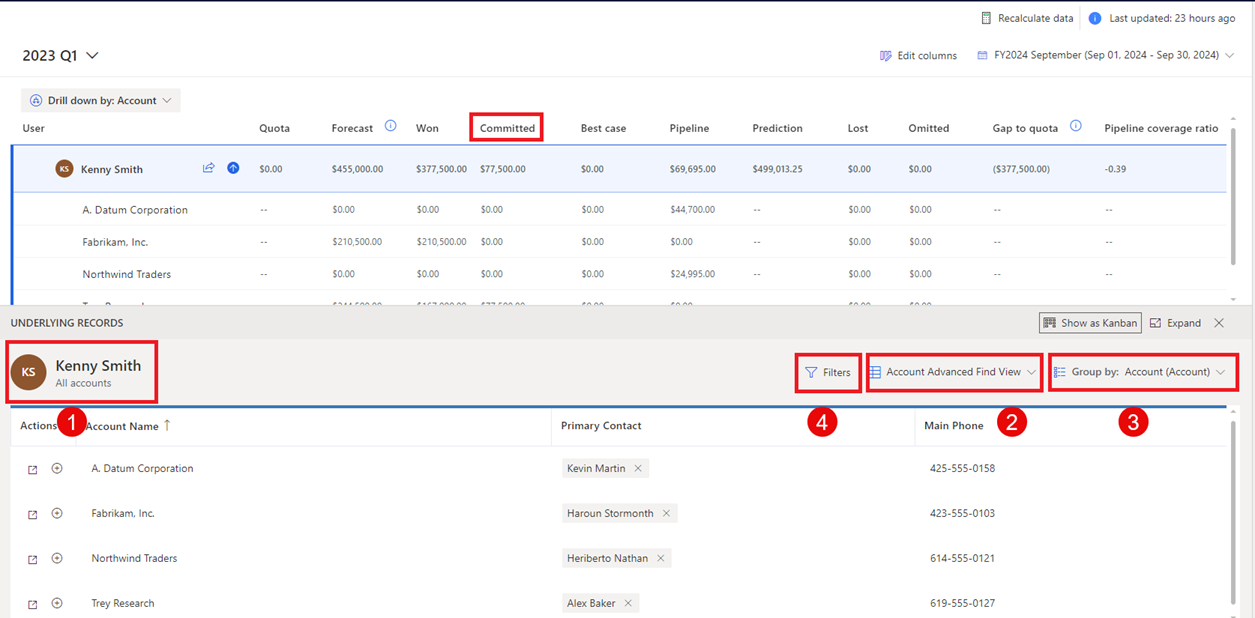
सामान्य जानकारी: आप अंतर्निहित रिकॉर्डों की फ़ॉलो अप या टीम की पहचान कर सकते हैं। इसके अलावा, आप अंतर्निहित रिकॉर्ड की श्रेणी देख सकते हैं - जैसे कि जीता, प्रतिबद्ध, या पाइपलाइन के साथ-साथ श्रेणी का कुल मूल्य भी।
नोट
यद्यपि आप ग्रिड में किसी अवसर की पूर्वानुमान श्रेणी को अद्यतन कर सकते हैं, लेकिन विकल्प जीता और हारा अक्षम हैं और उनका चयन नहीं किया जा सकता है. जब कोई अवसर जीता या खोया जाता है तो ये विकल्प स्वचालित रूप से अपडेट हो जाते हैं; इसलिए इन्हें मैन्युअल रूप से अपडेट नहीं किया जाना चाहिए। अधिक जानकारी: अवसरों को जीते या हारे हुए के रूप में बंद करें.
दृश्य चयनकर्ता: आप इन रिकॉर्ड्स का दृश्य बदल सकते हैं. डिफ़ॉल्ट रूप से, पूर्वानुमान कॉन्फ़िगर किए जाने पर जो दृश्य चुना गया था, वह प्रदर्शित होता है.
द्वारा समूहीकृत करें: आप संबंधित निकाय, जैसे कि खाता, का उपयोग करके अंतर्निहित अवसर रिकॉर्ड को समूहीकृत कर सकते हैं. फ़िल्टर के साथ या उसके बिना समूह द्वारा विकल्प का उपयोग कैसे करें, इस बारे में अधिक जानकारी के लिए, पूर्वानुमान के अंतर्निहित अवसरों को फ़िल्टर करें पर जाएँ।
फ़िल्टर: आप उन अवसरों के विशिष्ट सेट को देखने के लिए अंतर्निहित अवसरों को फ़िल्टर कर सकते हैं जिनका आप विश्लेषण करना चाहते हैं या जिन पर काम करना चाहते हैं. फ़िल्टर का उपयोग करने के तरीके के बारे में अधिक जानकारी के लिए, पूर्वानुमान के अंतर्निहित अवसरों को फ़िल्टर करें पर जाएँ.
पूर्वानुमान के अंतर्निहित अवसरों को फ़िल्टर करें
जब आप पूर्वानुमान ग्रिड में कोई पंक्ति चुनते हैं, तो आपको पूर्वानुमान में उस पंक्ति में योगदान देने वाले अंतर्निहित अवसर दिखाई देते हैं. आप इन अवसरों को कुशलतापूर्वक प्रबंधित करने के लिए उन्हें समूहीकृत और फ़िल्टर कर सकते हैं और सबसे महत्वपूर्ण सौदों को अंतिम रूप देने के लिए आवश्यक कार्रवाई कर सकते हैं।
अंतर्निहित अवसरों को फ़िल्टर करने के लिए
पूर्वानुमान खोलें और एक पंक्ति चुनें.
चयनित पंक्ति में योगदान देने वाले अंतर्निहित अवसर प्रदर्शित किए जाते हैं।
(वैकल्पिक) द्वारा समूहीकृत करें फ़ील्ड में, उस निकाय (जैसे, खाता) का चयन करें जिसका उपयोग आप अवसरों को समूहीकृत करने के लिए करना चाहते हैं.
अवसरों को चयनित इकाई के आधार पर समूहीकृत किया जाता है।
किसी समूह के आगे अंतर्निहित रोलअप रिकॉर्ड देखें (प्लस चिह्न (+)) का चयन करें.
उस खाते से जुड़े अवसर प्रदर्शित किए जाते हैं. अंतर्निहित रिकॉर्ड को समूहीकृत करते समय फ़िल्टर कैसे काम करते हैं, इस बारे में अधिक जानकारी के लिए, उदाहरण: अंतर्निहित अवसरों को समूहीकृत और फ़िल्टर करना पर जाएँ.
फ़िल्टर का चयन करें, और फ़िल्टर शर्तें जोड़ें.
यदि द्वारा समूहीकृत करें को कोई नहीं पर सेट किया गया है, तो आप अंतर्निहित अवसरों पर सीधे फ़िल्टर लागू कर सकते हैं जैसा कि निम्न स्क्रीनशॉट में दिखाया गया है. अवसर फ़िल्टर उसी पूर्वानुमान में पुनरावृत्तियों में तब तक बना रहेगा जब तक आप फ़िल्टर को मैन्युअल रूप से साफ़ नहीं कर देते।
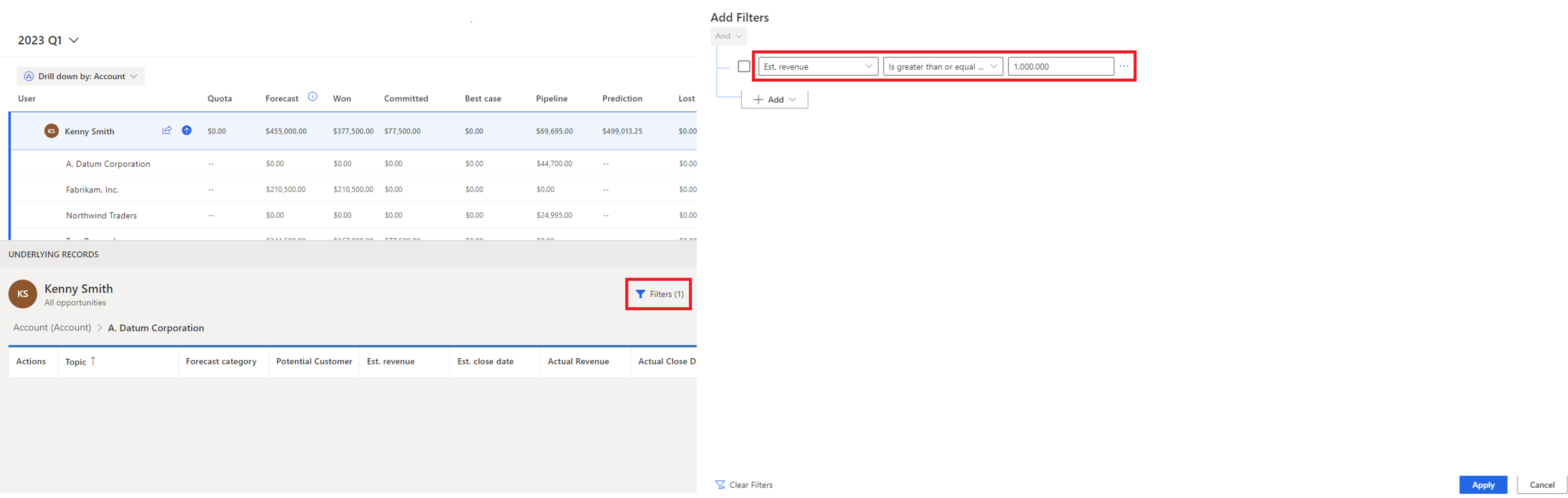
यदि समूह द्वारा को किसी इकाई (जैसे, खाता) पर सेट किया गया है,
आप चयनित तालिका में विशेषताओं का उपयोग करके समूह को फ़िल्टर कर सकते हैं। उदाहरण के लिए, यदि आपने अवसरों को खाते के आधार पर समूहीकृत करना चुना है, तो आप किसी विशिष्ट क्षेत्र से खातों को फ़िल्टर कर सकते हैं। आप संबंधित इकाई पर फ़िल्टर भी जोड़ सकते हैं, जैसे खाते से जुड़े अवसरों का अनुमानित राजस्व.
आप समूह से जुड़े अवसरों के लिए एक अलग फ़िल्टर लागू कर सकते हैं. अंतर्निहित अवसरों पर लागू किए गए फ़िल्टर, समूहीकृत इकाई, समूह फ़िल्टर और पूर्वानुमान की पुनरावृत्ति के बावजूद बने रहते हैं।
प्रत्येक पूर्वानुमान में अलग-अलग फ़िल्टर स्थितियाँ और समूहीकरण हो सकते हैं।
फ़िल्टर के बारे में अधिक जानकारी के लिए, फ़िल्टर में शर्तें जोड़ें पर जाएँ.
उदाहरण: अंतर्निहित अवसरों को समूहीकृत करना और फ़िल्टर करना
आइए एक उदाहरण के साथ अंतर्निहित रिकॉर्डों के समूहीकरण और फ़िल्टरिंग को समझें।
केनी स्मिथ कॉन्टोसो इंक में बिक्री संगठन के उपाध्यक्ष हैं और उत्तरी अमेरिका (एनए) और यूरोप क्षेत्रों में बिक्री टीमों का नेतृत्व करते हैं। केनी NA क्षेत्र में उच्च मूल्य वाले अवसरों के ग्राहकों के साथ व्यक्तिगत रूप से बातचीत करना चाहते हैं, ताकि Q2 के लिए समय पर सौदे पूरे किए जा सकें। केनी को निम्नलिखित कदम उठाने चाहिए:
संगठन के लिए Q2 पूर्वानुमान खोलें.
समूह द्वारा फ़ील्ड में खाता चुनें. पूर्वानुमान के सभी अंतर्निहित अवसरों को उनके संगत खातों के आधार पर समूहीकृत किया जाता है।
फ़िल्टर>जोड़ें>पंक्ति जोड़ें चुनें और निम्नलिखित शर्त निर्दिष्ट करें:
Address2: Country Equals North America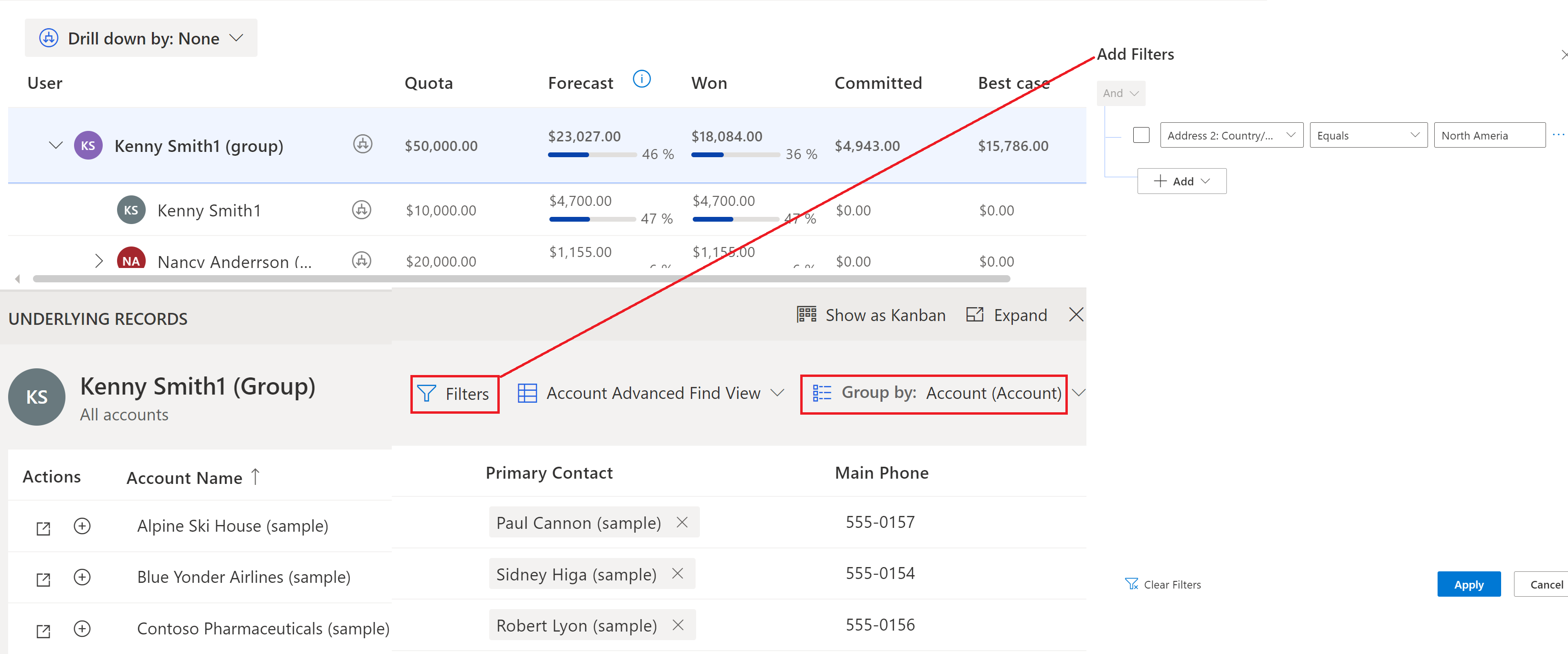
उत्तरी अमेरिका के सभी खाते प्रदर्शित किये जाते हैं।
किसी खाते के आगे अंतर्निहित रोलअप रिकॉर्ड देखें (प्लस चिह्न (+)) का चयन करें. उस खाते से जुड़े अंतर्निहित अवसर प्रदर्शित किए जाते हैं.
फ़िल्टर>जोड़ें>पंक्ति जोड़ें चुनें, और अवसरों के लिए निम्नलिखित शर्त निर्दिष्ट करें:
Est.Revenue Is greater than or equal to 1,000,000चयनित खाते के उच्च-मूल्य अवसर प्रदर्शित किये जाते हैं।
नोट
अवसर फ़िल्टर तब तक बना रहता है जब तक इसे मैन्युअल रूप से साफ़ न किया जाए. उदाहरण के लिए, जब केनी NA क्षेत्र में किसी अन्य खाते के रोलअप रिकॉर्ड खोलता है, तो रिकॉर्ड पहले से ही उच्च-मूल्य अवसरों के लिए फ़िल्टर किए जाते हैं. भले ही केनी समूहीकरण को उपयोगकर्ता निकाय में बदल दे, अंतर्निहित अवसर फ़िल्टर कायम रहता है और नए समूह में अवसरों पर स्वचालित रूप से लागू हो जाता है.
कन्बन दृश्य में देखें और संपादित करें
कोई पूर्वानुमान खोलें.
पदानुक्रम के किसी भी स्तर के लिए एक पंक्ति या सेल का चयन करें, जिसके लिए आप अंतर्निहित अवसर देखना चाहते हैं.
इस उदाहरण में, हम एलिस डरहम का चयन कर रहे हैं। क्योंकि एलिस एक प्रबंधक है, इसलिए टीम के पूर्वानुमान में योगदान देने वाले सभी अंतर्निहित अवसरों को सूचीबद्ध किया गया है। डिफ़ॉल्ट रूप से, यह दृश्य एक तालिका में खोला गया है.
आप तालिका का शीर्षक देखकर यह जान सकते हैं कि चयनित अवसर किसी टीम के हैं, किसी व्यक्ति के हैं, एकल सेल या पूर्ण पंक्ति का मान है. शीर्षक का प्रारूप निम्न तालिका में वर्णित किया गया है:
शीर्षक प्रारूप वर्णन उपयोगकर्ता का नाम (समूह) - सभी अवसर विभिन्न पूर्वानुमान श्रेणियों में सभी अवसर चयनित उपयोगकर्ता और उपयोगकर्ता की टीम के स्वामित्व में हैं। उपयोगकर्ता का नाम - सभी अवसर विभिन्न पूर्वानुमान श्रेणियों में सभी अवसरों के चयनित उपयोगकर्ता स्वामी हैं. उपयोगकर्ता का नाम (समूह) – कॉलम का नाम वे अवसर जो चयनित उपयोगकर्ता और उस उपयोगकर्ता की टीम चयनित पूर्वानुमान श्रेणी के लिए स्वामित्व रखती है. उपयोगकर्ता का नाम - कॉलम का नाम चयनित पूर्वानुमान श्रेणी से वे सभी अवसर जिनका चयनित उपयोगकर्ता स्वामित्व रखता है. आप दृश्य सलेक्टर का उपयोग करके इन अवसरों के दृश्य को बदल सकते हैं. डिफ़ॉल्ट रूप से, पूर्वानुमान कॉन्फ़िगर किए जाने पर जो दृश्य चुना गया था, वह प्रदर्शित होता है.
कैनबैन के रूप में दिखाएँ चुनें.
तालिका दृश्य, कानबन दृश्य में बदल जाता है और स्तंभों का क्रम, अनुप्रयोग में विकल्प सेट में परिभाषित क्रम के आधार पर प्रदर्शित होता है। सभी अंतर्निहित अवसरों को उनकी संबंधित पूर्वानुमान श्रेणियों में कार्ड के रूप में प्रदर्शित किया जाता है. प्रत्येक कार्ड ऐसी विशेषताएं प्रदर्शित करता है जिन्हें आप संपादित कर सकते हैं. इस उदाहरण में, अवसर का नाम, स्वामी, अनुमानित राजस्व, और अनुमानित समाप्ति तिथि प्रदर्शित किए जाते हैं.
नोट
स्तंभों जीते और हारे में दिए गए अवसर बंद हैं। आप इन मानों को सीधे संपादित नहीं कर सकते, क्योंकि किसी अवसर को जीता या हारा के रूप में दर्ज करने के लिए एकाधिक विशेषता मान सेट किए जाने चाहिए. यद्यपि, आप अवसर के नाम का चयन कर सकते हैं, और अवसर एक नए पृष्ठ में खुलेगा जहाँ आप अवसर को संपादित कर सकते हैं, और फिर इसे सहेज कर बंद कर सकते हैं.
अवसर को संपादित करने के लिए, आप कार्ड पर प्रदर्शित विशेषताओं के मानों को सीधे बदल सकते हैं और कार्ड को एक पूर्वानुमान श्रेणी से दूसरी में खींच सकते हैं।
परिवर्तन सहेजे जाते हैं, और अवसर Dynamics 365 Sales में अपडेट किया जाता है. परिवर्तन स्वतः पूर्वानुमान ग्रिड में भी लागू हो जाते हैं.
नोट
अवसर के लिए और अधिक विशेषताओं को संपादित करने के लिए अवसर का नाम चुनें. अवसर एक नए पृष्ठ में खुल जाएगा, जहां आप इसे आवश्यकतानुसार संपादित कर सकते हैं, और फिर इसे सहेज और बंद कर सकते हैं.
आपके ऐप में विकल्प नहीं मिल रहे हैं?
तीन संभावनाएं हैं:
- आपके पास आवश्यक लाइसेंस या भूमिका नहीं है।
- आपके व्यवस्थापक ने सुविधा चालू नहीं की है.
- आपका संगठन किसी कस्टम ऐप का उपयोग कर रहा है. सटीक चरणों के लिए अपने व्यवस्थापक से संपर्क करें. इस आलेख में वर्णित चरण आउट-ऑफ़-द-बॉक्स विक्रय हब और Sales Professional ऐप के लिए विशिष्ट हैं.
भी देखें
बिक्री पूर्वानुमान के साथ सटीक राजस्व का अनुमान लगाएं
पूर्वानुमान देखें
प्रतिक्रिया
जल्द आ रहा है: 2024 के दौरान हम सामग्री के लिए फीडबैक तंत्र के रूप में GitHub मुद्दों को चरणबद्ध तरीके से समाप्त कर देंगे और इसे एक नई फीडबैक प्रणाली से बदल देंगे. अधिक जानकारी के लिए, देखें: https://aka.ms/ContentUserFeedback.
के लिए प्रतिक्रिया सबमिट करें और देखें